NTFS和FAT32是什么?
一般Windows磁盘上,我们常见的有NTFS,FAT32,exFAT等,除此之外,还有苹果系统的APFS,Linux系统的EXT4等。那么这些缩写的单词统称是什么呢?
NTFS和FAT32等这些缩写我们都将其称为文件系统。
不同的文件系统只是在硬盘,U盘或任何其他存储设备上组织和存储文件的不同方式。每个存储设备都有一个或多个分区,并且每个分区都使用文件系统进行“格式化”。格式化过程在设备上创建该类型的空文件系统。
文件系统提供了一种将磁盘/分区上的数据分离为单个文件的方式。它还提供了一种存储有关这些文件的数据的方法,例如,它们的文件名,权限和其他属性。文件系统还提供了文件的索引,因此操作系统可以在一处查看磁盘分区上的内容,而无需搜索整个驱动器来查找文件。
NTFS和FAT32区别是什么?
采用NTFS和FAT32文件系统格式的分区,在功能上有差别,下面是FAT32和NTFS的差异表格:
| FAT32 | NTFS | |
|---|---|---|
| 推出时间 | 1977年 | 1993年7月(Windows NT 3.1) |
| 总体表现 | 既没有内置的安全性也没有可恢复性能力, 也不支持文件压缩。 | 可恢复性,支持加密和压缩,以及对使用者透明 |
| 大小与储存 |
对于所有OS:
分区大小为32GB 对于某些操作系统,分区大小为2TB。 文件大小上限为4GB。 |
16EB – 1KB(格式); 16TB – 64KB(Windows 7); 256TB – 64KB(Windows 8+) |
| 文件数 | 268,173,300 | 4,294,967,295(2 ^ 32-1) |
| 文件系统权限 | 部分,适用于DR-DOS,REAL / 32和4690 OS | 访问控制列表 |
| 文件名长度 | 使用LFN时为255个UCS-2字符 | 255个UTF-16字符 |
| 透明压缩 | 不支持 | LZ77(Windows NT 3.51以上) |
| 透明加密 | 不支持 | 针对每个文件,DESX(Windows 2000及更高版本),Triple DES(Windows XP及更高版本),AES(Windows XP Service Pack 1,Windows Server 2003及更高版本) |
| 开发商 | 微软,Caldera | 微软 |
| 全名 | 32-bit File Allocation Table | New Technology File System |
| 支持的操作系统 | 所有Windows版本,macOS,Linux, PlayStation 3和4 | Windows NT系列(Windows NT 3.1至Windows NT 4.0,Windows 2000,Windows XP,Windows Server 2003,Windows Vista,Windows Server 2008,Windows 7,Windows Server 2008 R2,Windows 8,Windows Server 2012, Windows 10),Mac OS X,GNU / Linux |
在微软的XP以前是Windows 98,当时Win98上没有NTFS分区,只有FAT32分区,因此FAT或FAT32文件系统一直延至今天。尽管FAT32没有NTFS的优点多,但FAT32仍然有一些用武之地。例如一个索尼的PS3和微软的Xbox游戏设备能支持FAT32,不支持NTFS;又如很多的移动存储设备如U盘,MP3,MP4播放器等一般都使用FAT或FAT32作为文件系统;还有个别的程序只支持FAT32,苹果MAC系统只能顺利与Windows的FAT32分区读写信息等,因为这些原因或是其它的需求,我们可以在某些时需要NTFS转FAT32呢?这时应该怎么无损转换呢?
傲梅科技出品的NTFS与FAT32转换器,它是一个专业的NTFS转FAT32文件系统转换工具,它能在检查数据安全的情况下转换NTFS分区到FAT32,支持转换2TB的NTFS分区到FAT32,也能无损数据地转换FAT或FAT32分区到NTFS。
无损数据转换NTFS到FAT32分区操作步骤
1、下载免费的分区助手专业版,然后安装并运行它,在左侧的向导中,点击“所有工具“,并选择“NTFS与FAT32转换器”。
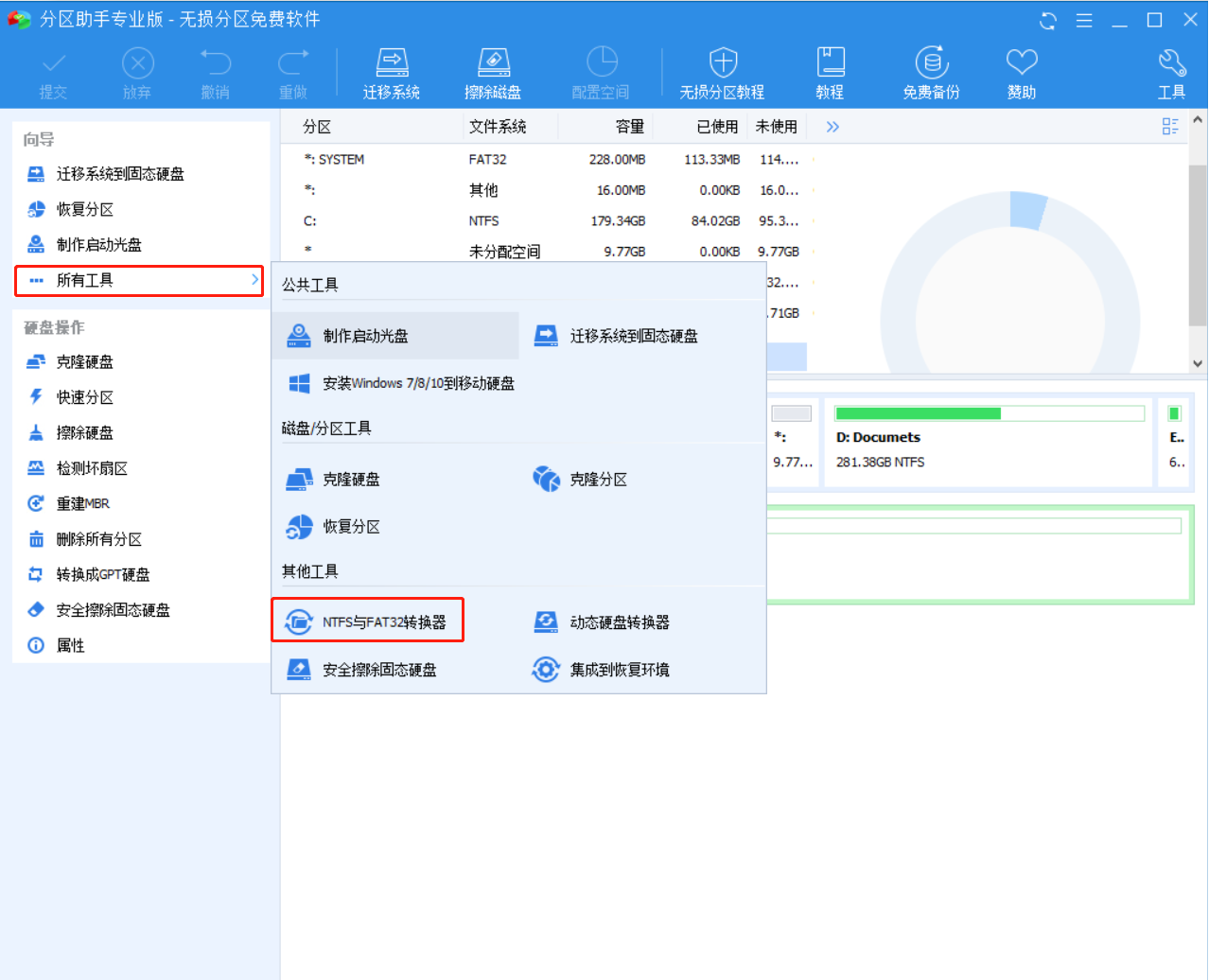
图4
2、然后进入如下图2所有示的界面中,让您选择是转换NTFS到FAT32呢,还是选择转换FAT或FAT32到NTFS分区,这里选择“无损数据地转换NTFS分区到FAT32”选项,如下:
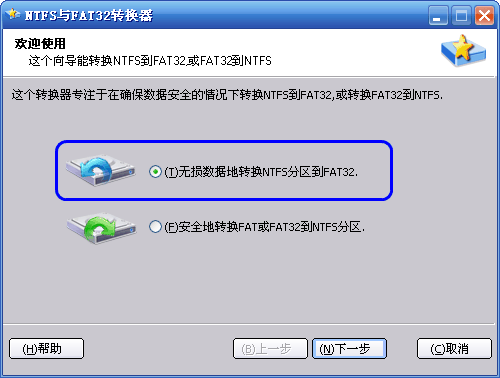
图2
3、在NTFS分区列表中选择一个您想转换到FAT32的NTFS分区,这里我们选中G盘,然后点击“下一步”或“Next”按钮:(注意:这个程序不能直接转换系统分区C盘)

图3
4、在点击上图3的“下一步”后,程序将检查G盘中的文件,如果一些NTFS特征的文件不能被转换,程序将提示您。如果这个分区可以被成功转换,您将看到下图4显示的页面。
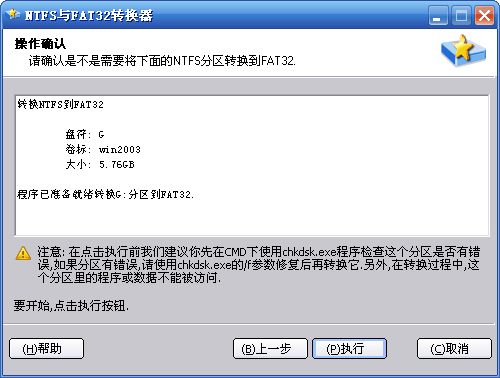
图4
在上图4中显示了程序已经准备就绪转换G:分区到FAT32。您需要点击“执行”按钮开始执行这个转换。转换过程因分区中数据的多少所花时间也不相同,当程序执行时不要强行终止程序。另外,在转换之前,我们建议您先在CMD中运行chkdsk.exe程序对要转换的分区进行一次检查,如果检查出有文件系统错误,请使用类似于“chkdsk.exe X: /f”的命令对它进行修复(这里是修复X:盘),修复后再使用本程序转换到FAT32将是正确的做法。
注:由于FAT32文件系统的限制,如果分区上有操作4GB大小的文件,那么软件是有提示的,建议将4GB的文件转移到其他NTFS分区后,再执行。
关于NTFS与FAT32转换器的常见问题,您点击向导页上的“帮助”按钮了解更多信息。另外,除了无损数据地转换NTFS到FAT32文件系统外,这个工具也可以无损数据地转换FAT或FAT32分区到NTFS,转换任务需要按照向导页中的提示操作即可,简单易用。
